给电路初学者的 LTspice操作入门教程 Step by Step
下载
LTspice是免费的,直接搜索安装即可。
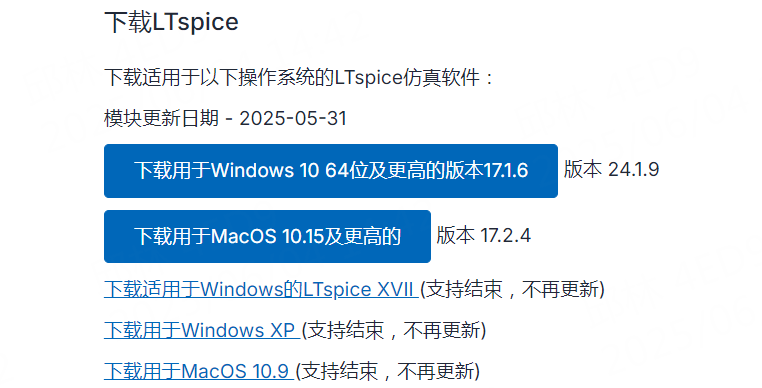
基本操作
鼠标左键拖动原理图
鼠标右键调出快捷菜单,在原件上右键是调出器件属性窗口
滚轮进行缩放,按空格当前原理图最大化
在库中选择器件,在移动过程中CTRL+R旋转,CTRL+E镜像翻转
先按CTRL+C,再选择器件,就可以复制器件
先按M,再选择器件,就可以移动
先按delete键,再选择器件,就可以删除
按ESC键是退出当前模式,比如按了delete键,再按ESC就是退出删除模式
放置器件都有对应快捷键,比如按W画线,按R放电阻
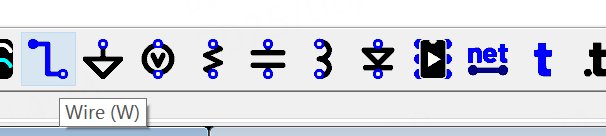
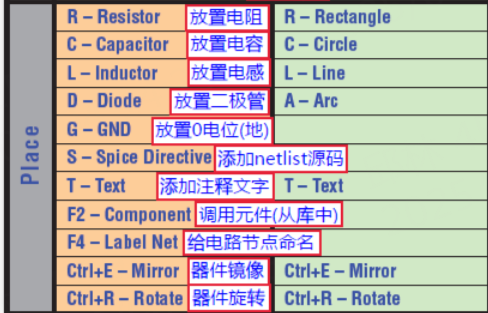
单位
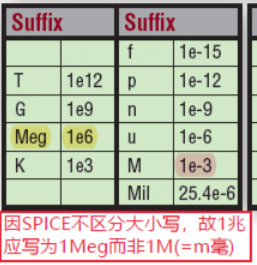
大小写不区分的,因此阻值1K=1k=1000,1Meg=1000K
第一个例子:RC震荡器仿真
新建原理图后,放置电压源
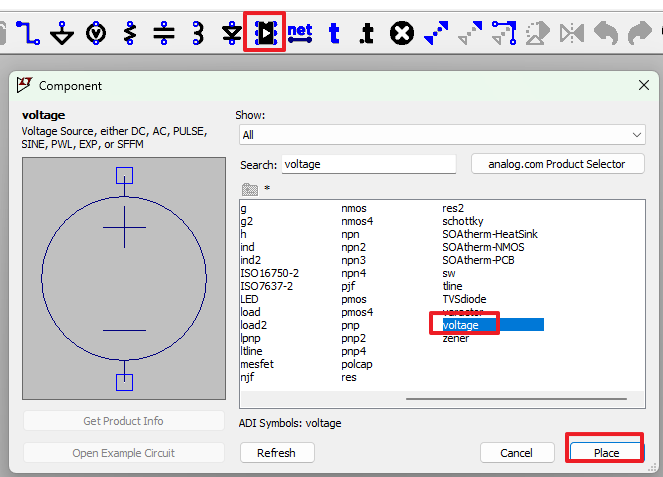
再放置电阻、电容、接地,最后用线连起来。
连线的时候可以直接跨过器件,线会自动断开。
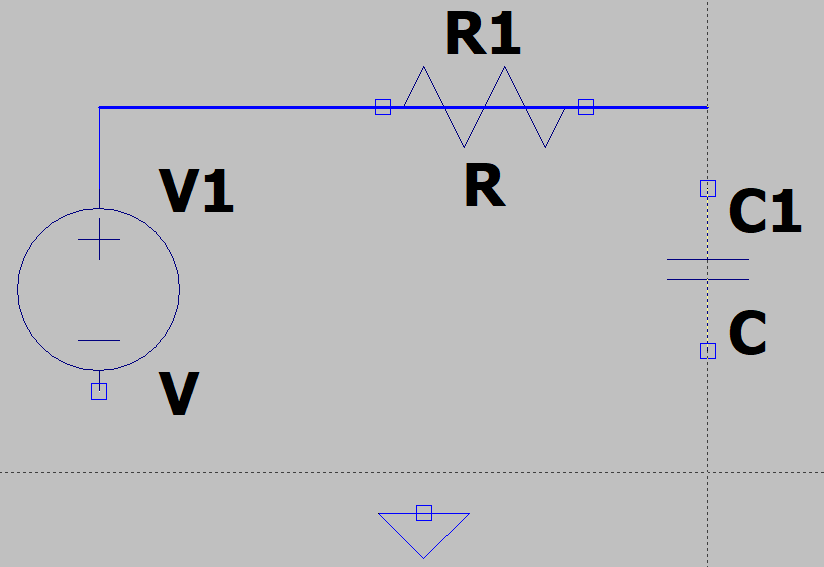
鼠标放到电压源上右键,设置电压为1
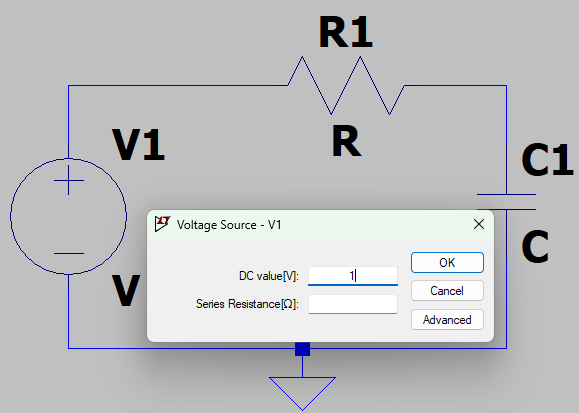
同理设置电阻为1K,电容为1u
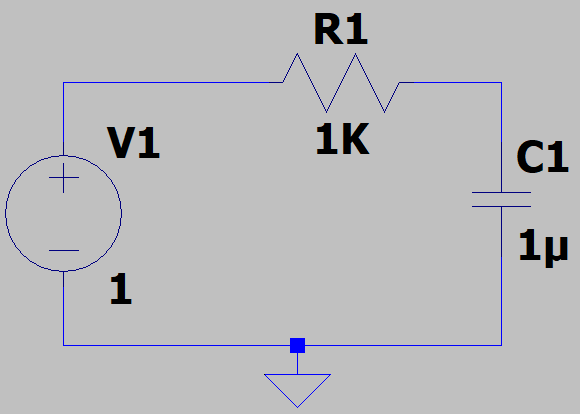
电路画好了,设置仿真参数
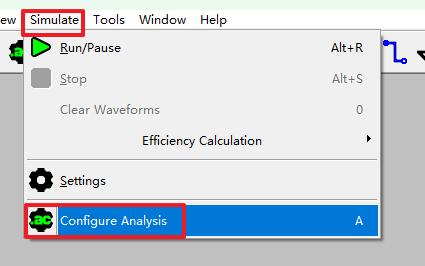
设置仿真时间10ms
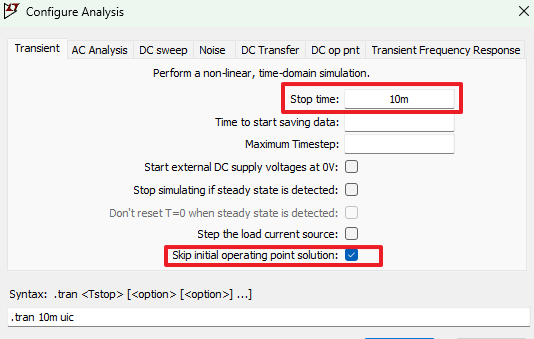
把生成的.tran 10m uic放到原理图中,后续可以右键快速更改仿真参数。
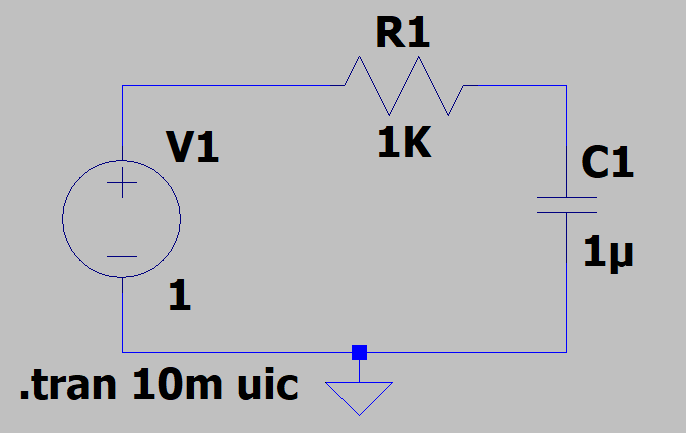
点击Run按钮,开始仿真
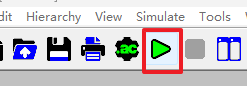
可以把窗口垂直、水平排布来方便查看
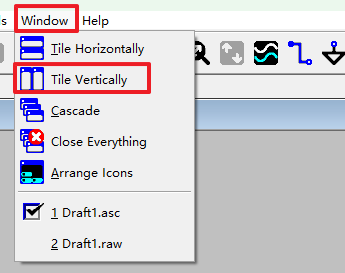
把鼠标放到线路上,鼠标会变成电压探头图标,点击下就能查看对应位置的电压波形
把鼠标放到器件上,鼠标会变成电流图标,点击下就能查看对应器件的电流波形
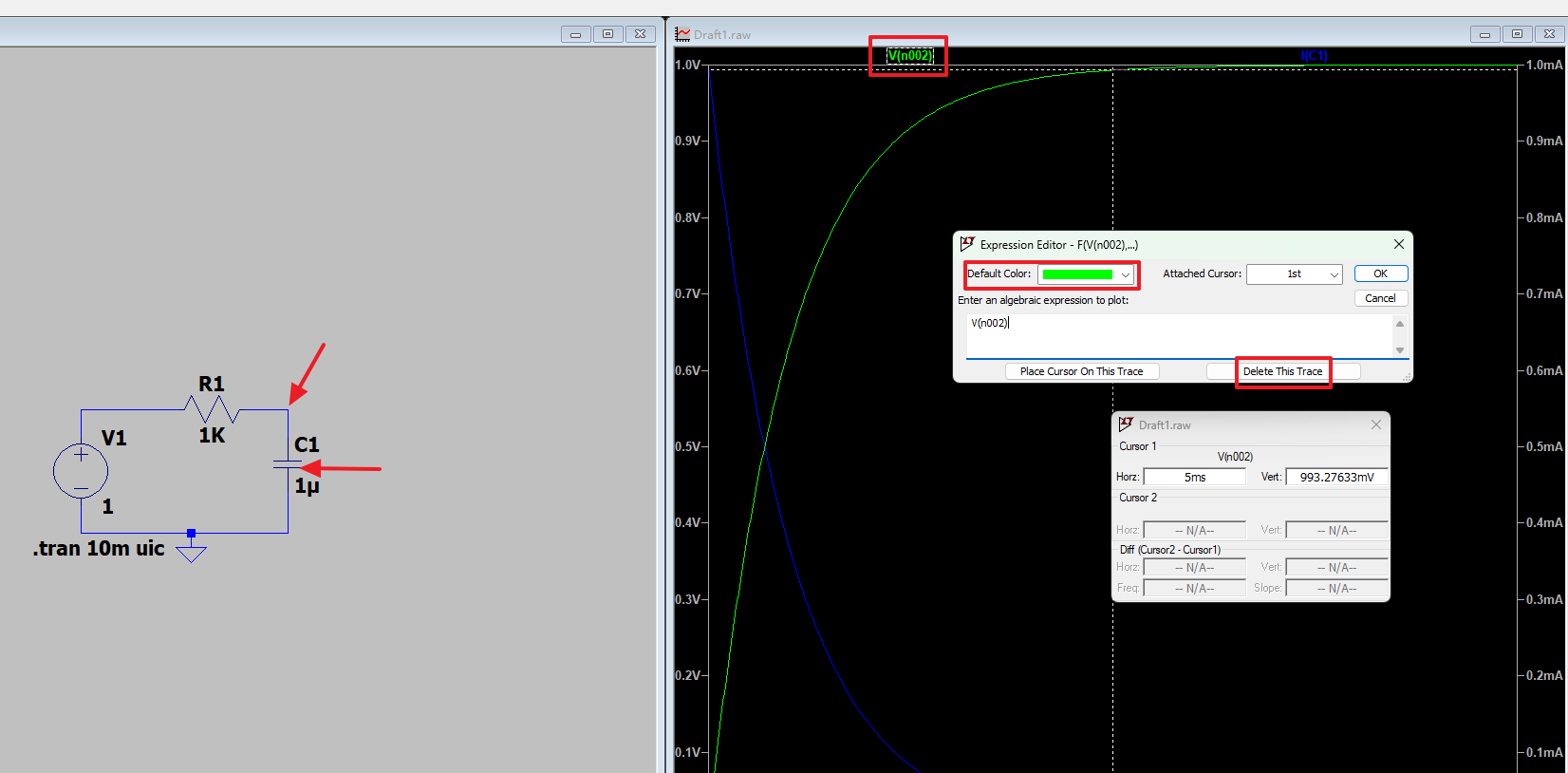
在波形窗口中点击名字,能删除波形、修改颜色等。
电流源、网络标号、波形公式输入
放置电流源,电流设置1.1A
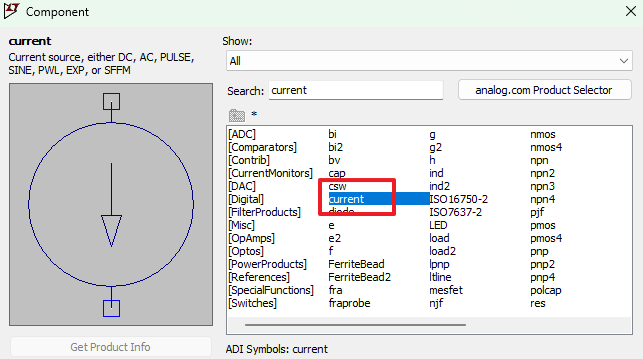
再放置一个1R电阻跟电流源连接起来。
然后放置两个网络标号,N1和N2
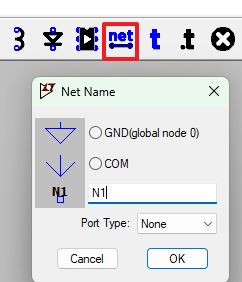
用线连起来,这样这两个点就有名字了,后续看波形就好看了
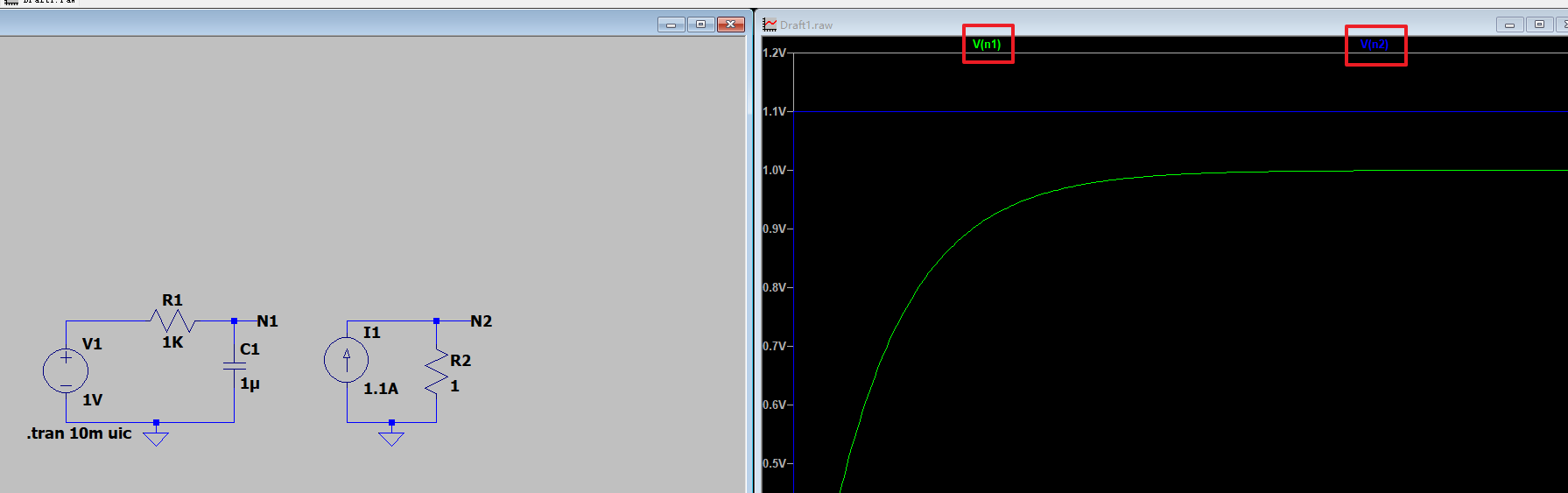
波形支持公式输入
右键V(n1)波形名字,修改为V(n1)-V(n2)
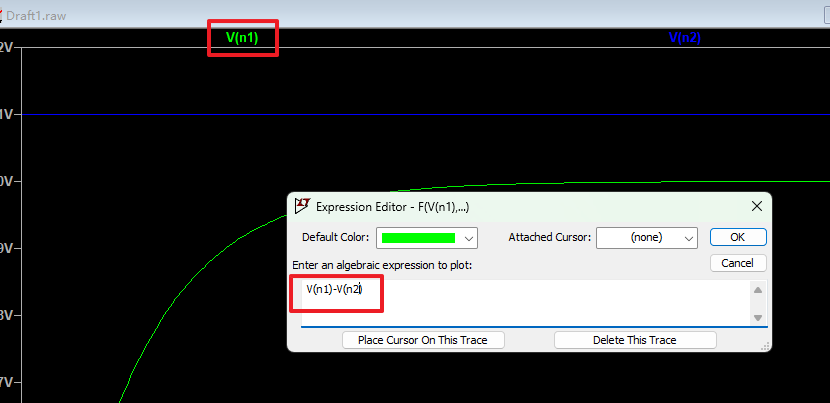
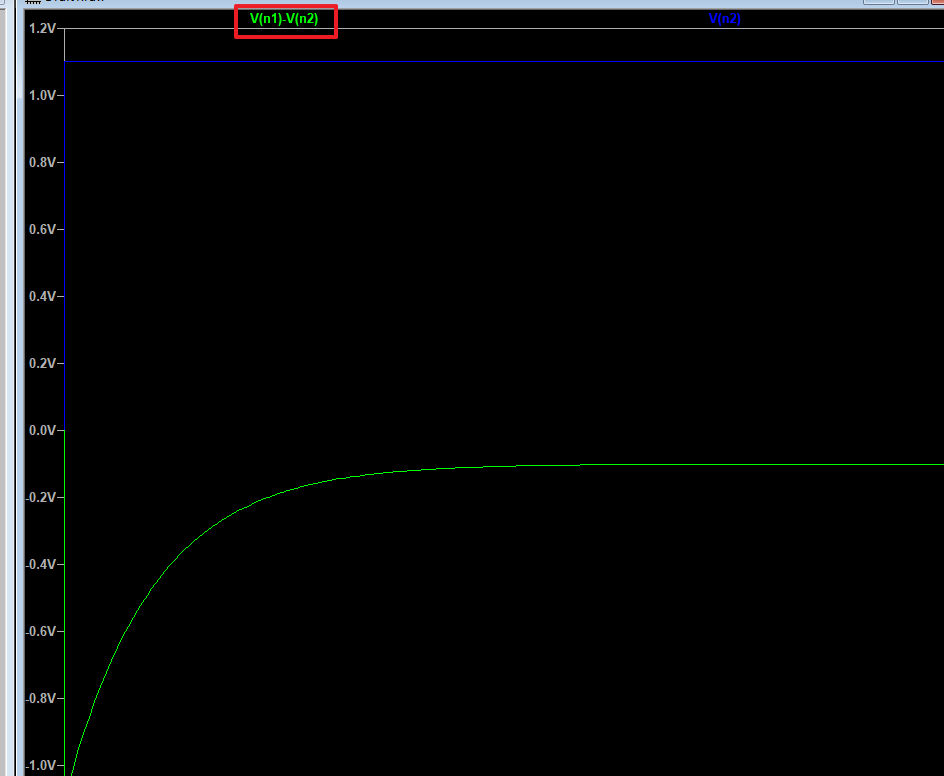
在波形中右键可以调出光标,测量波形时间和电压值
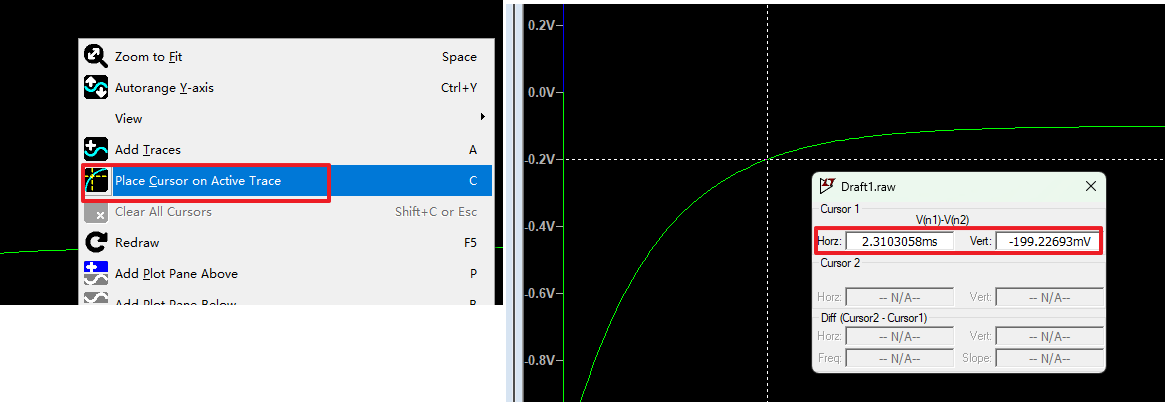
新增波形窗口、电容初始电压设置
在波形窗口右键可以新增波形窗口
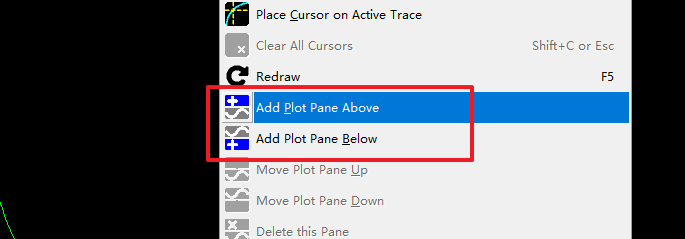
如下图在原波形窗口上新增了一个波形窗口,这样可以同时观察多个波形。
先点击波形窗口,再在原理图上点击添加波形,波形就会加到相应波形窗口
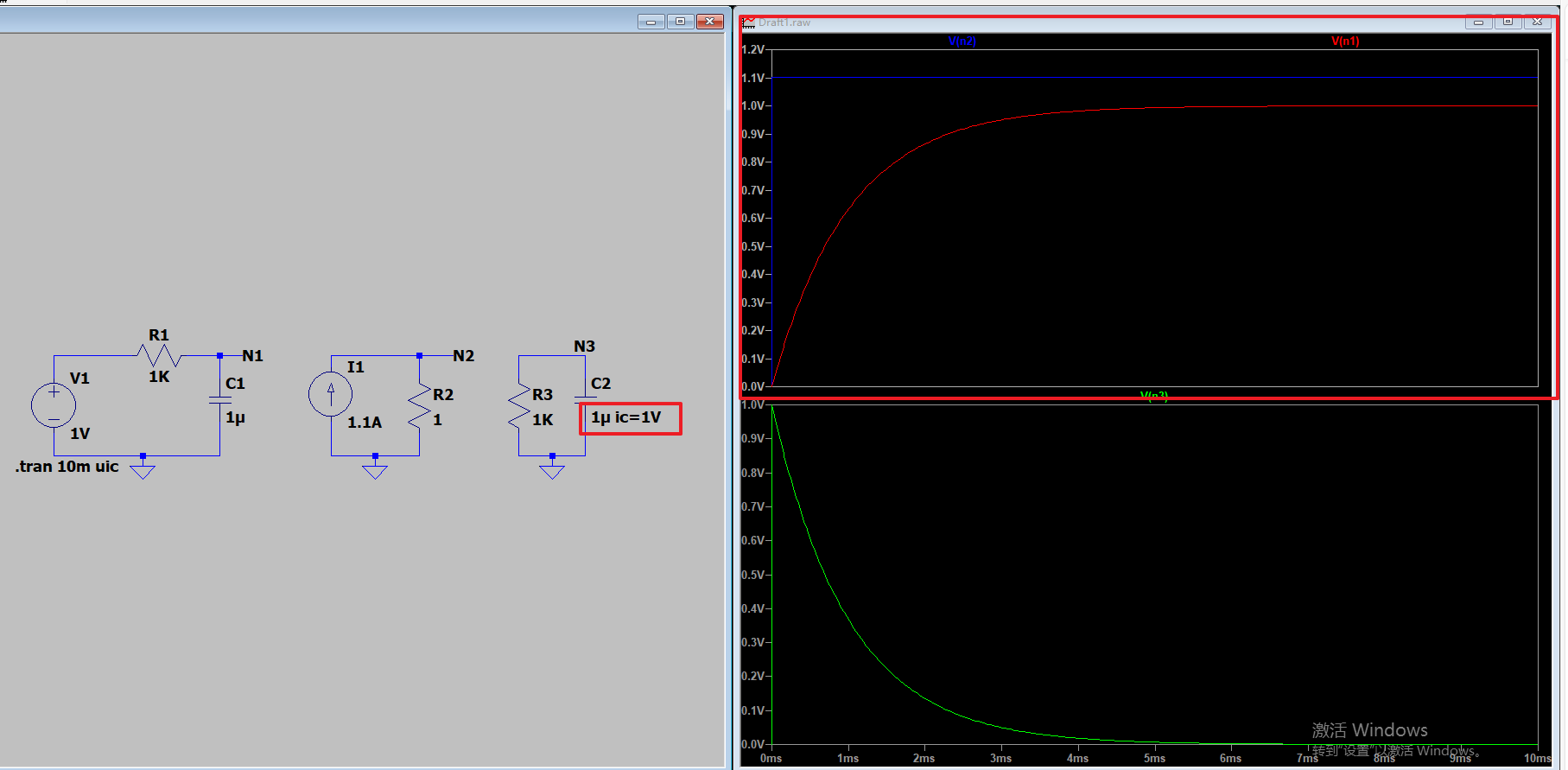
电容的初始电压可以设置,1µ ic=1V就是设置容量1uF、初始电压1V
产生正弦波、方波、三角波等
电压源点击高级
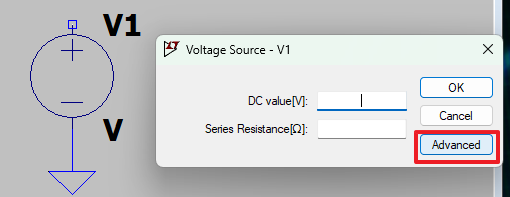
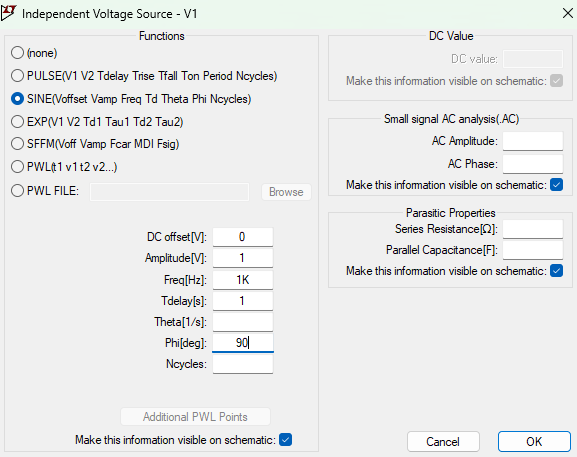
就可以像信号源一样产生各种波形了:
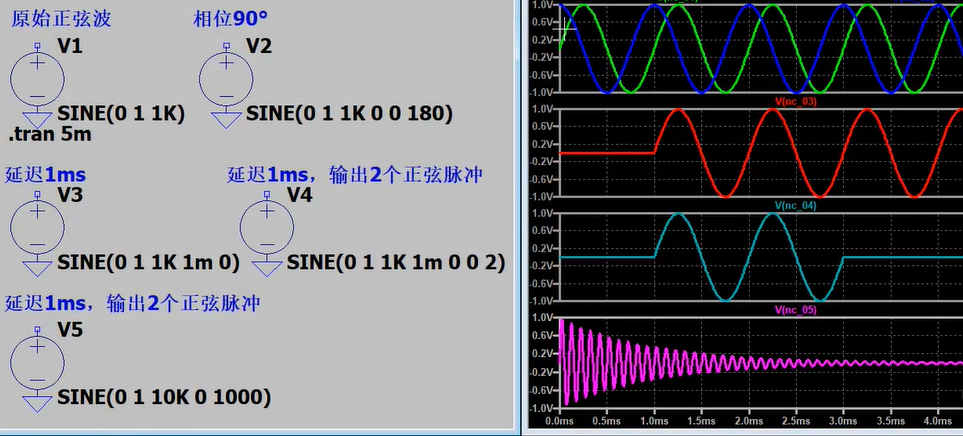
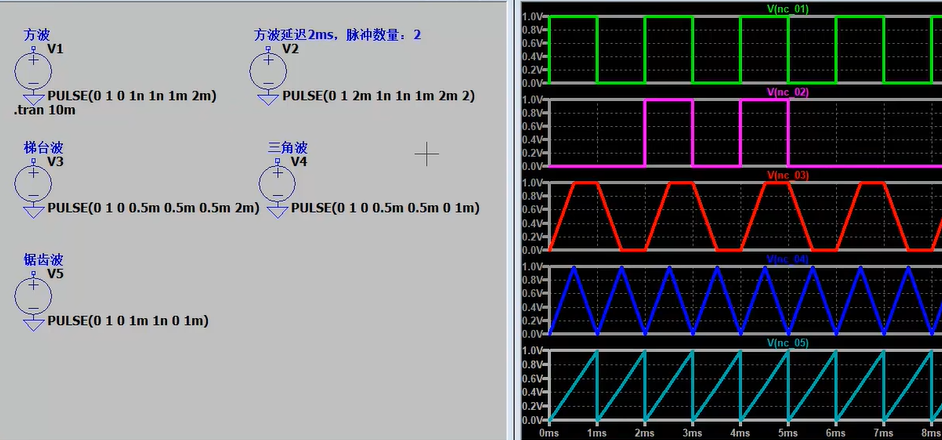

二极管、参数扫描
放置一个二极管,右键可以选择具体型号
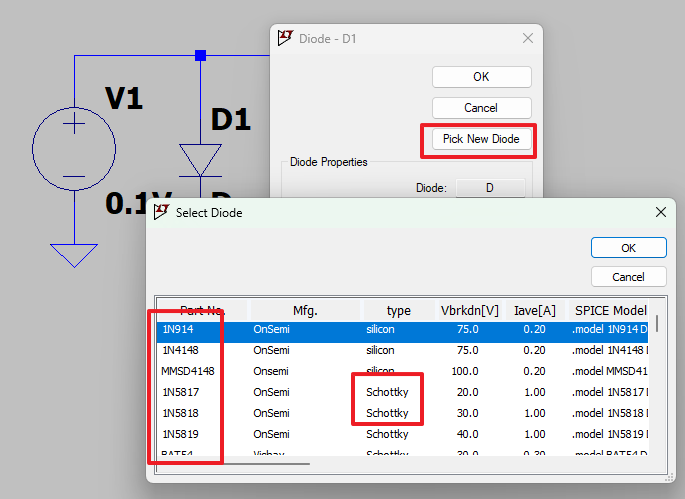
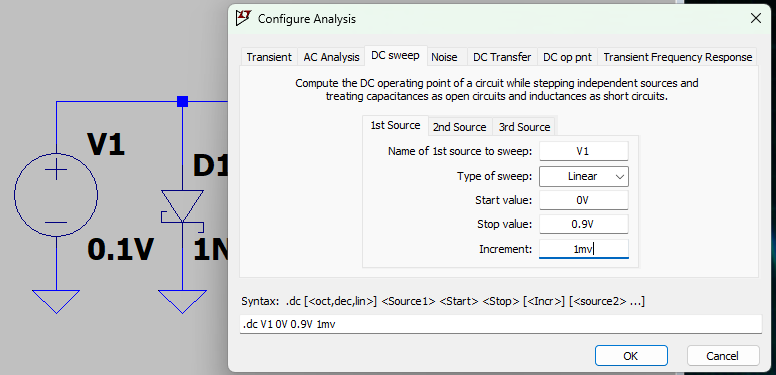
仿真参数选择直流扫描(DC sweep)。
V1代表控制原理图中的V1电压源,让V1的电压从0V变到0.9V,每次增加1mV,线性增加(Linear)。
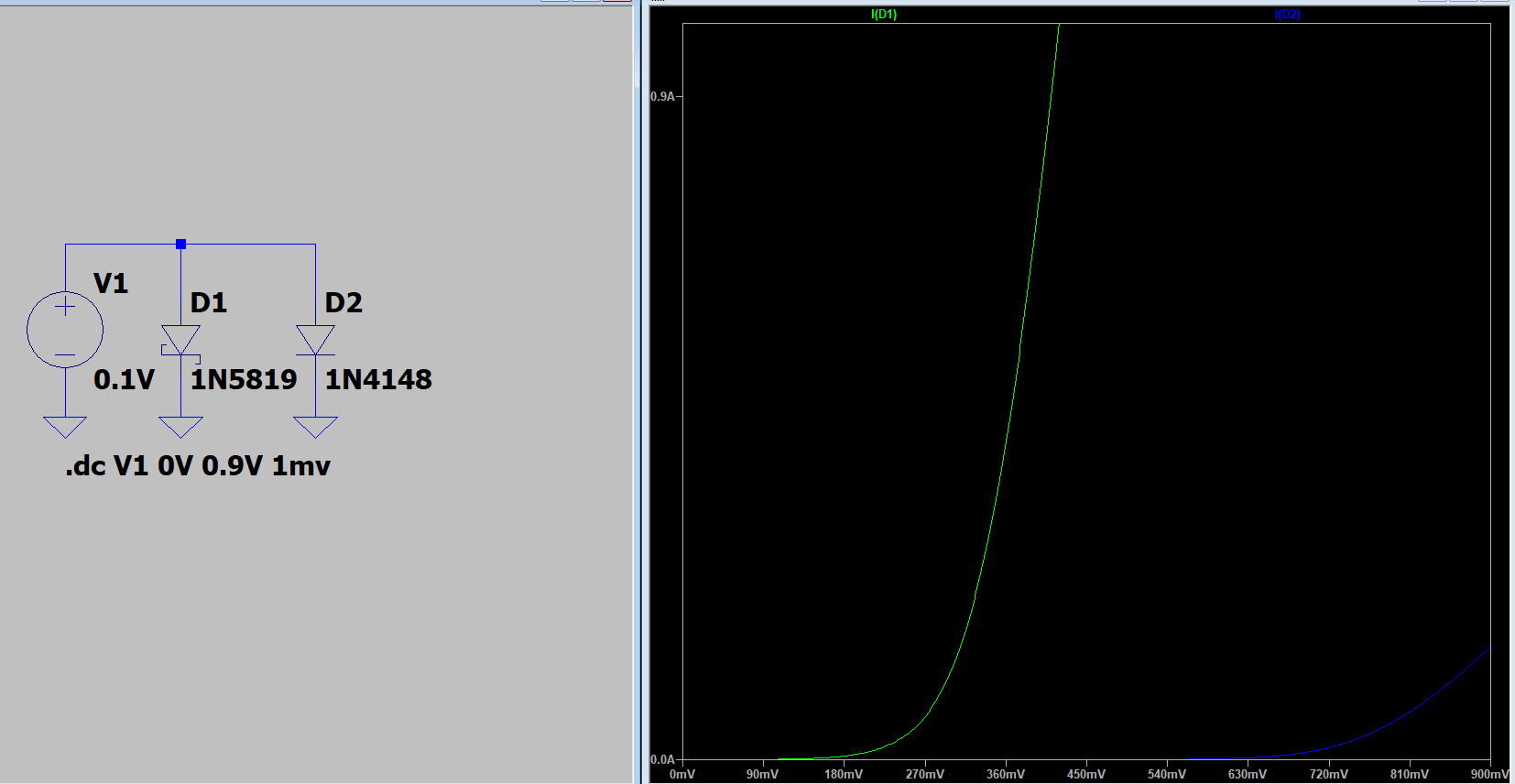
仿真起来看D1和D2的电流波形。
可以看到横坐标就是V1电压从0变到0.9V。D1是肖特基二极管,电压到0.3V时导通。D2是开关二极管,电压0.7V导通。

























 5万+
5万+

 被折叠的 条评论
为什么被折叠?
被折叠的 条评论
为什么被折叠?










